6 个备忘录实用技巧,让你的 iPhone 更超值
平日里经常需要记录一些东西的小伙伴 , 想必对备忘录都不会陌生 。
作为 iPhone 的自带应用之一 , 备忘录可以应用在生活和工作的许多场景中 。
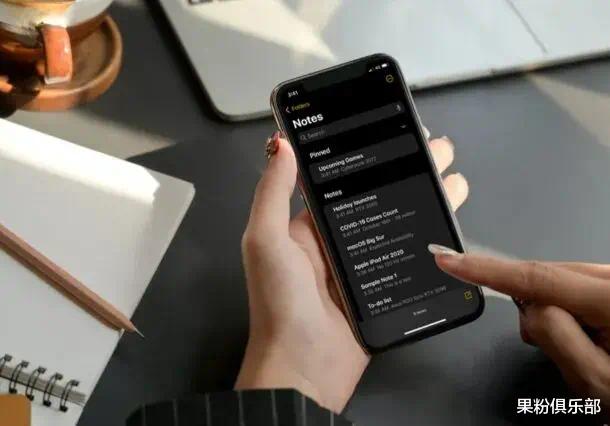
文章图片
文章图片
简单 , 好用 , 是许多用户对这款应用的使用感受 。
在界面简洁的备忘录应用中 , 隐藏着一些十分强大且实用的功能 。
今天 , 小果就带大家一起来看看 , 备忘录究竟有哪些实用的功能吧 。
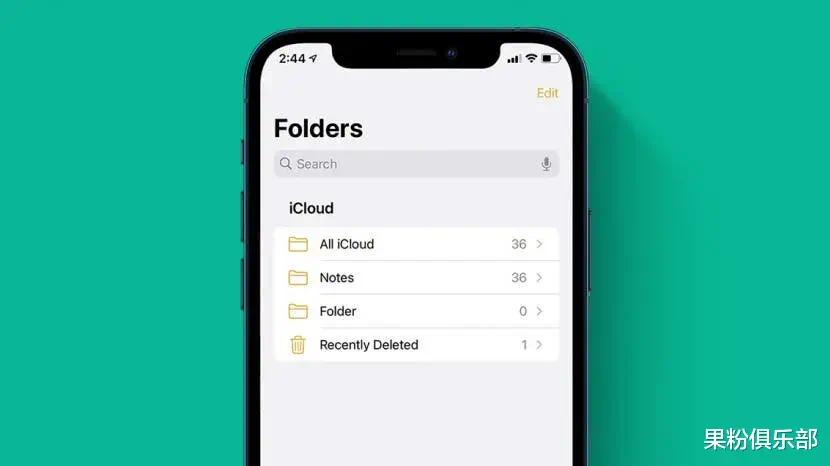
文章图片
文章图片
备忘录快速编辑
无论在工作还是生活中 , 都有需要即时记录的信息 , 比如突如其来的灵感或是害怕忘记的事情 。
通常要将它们记录在备忘录上 , 至少需要解锁 iPhone、打开备忘录、新建备忘录共三个步骤 。
其实 , 对于这些稍纵即逝的念头 , 我们可以在锁屏界面直接下拉「控制中心」 , 点击备忘录图标 , 即可调出一条新建的备忘录 , 快速进行编辑 。

文章图片
文章图片
如果控制中心没有该图标 , 我们可以进入「设置」—「控制中心」 , 点击「备忘录」前的绿色加号即可 。

文章图片
文章图片
创建代办清单
除了记录正常的文本内容 , 我们还可以在备忘录中创建「代办清单」 , 记录接下来计划中需要完成的事 。
虽然这一功能可以在「提醒事项」中实现 , 但如果需要计划的事项很多 , 那么备忘录的「代办清单」功能就能更轻松地完成这一工作 。
我们输入待办事项内容 , 然后点击下方的「创建待办清单」图标 。
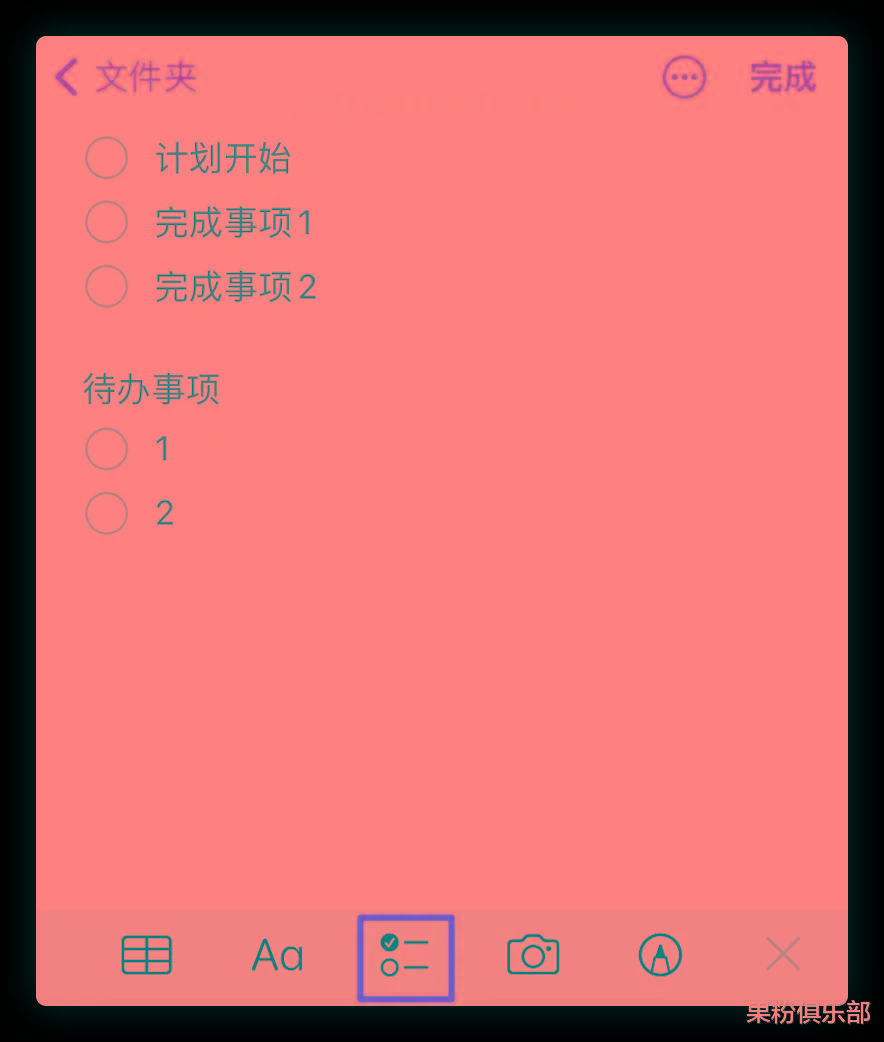
文章图片
文章图片
可以看到 , 文字的前边出现了一个圆圈 , 当事项完成时 , 点击圆圈即可将该事项标记为已完成 。

文章图片
文章图片
这一功能可以用来做很多事 , 比如列出你的读书计划 , 看完一本勾选一条 。

文章图片
文章图片
看着满屏的「已完成」 , 一定会有满满的成就感 。
调整文字格式
条理分明的文本会让人心旷神怡 , 备忘录也不例外 。
我们可以通过备忘录下方的「格式」图标调整备忘录中的文字格式 , 从而让文字内容更有条理 。

文章图片
文章图片
如图所示 , 可以调整的文字格式包括主标题、副标题和正文的字号大小 , 以及粗体、斜体等 。
扫描文稿
【6 个备忘录实用技巧,让你的 iPhone 更超值】另外 , 我们还可以利用备忘录自带的扫描功能 , 完成对文件的扫描工作 。

文章图片
文章图片
我们点击备忘录下方的相机图标 , 选择「扫描文稿」 , 然后将需要扫描的文件置于镜头中 , 系统就会自动识别内容并扫描 。
- 星起航:短视频定位可以分为五个部分
- 这个“CT室”,可以到处跑
- canalys公布2021年全球个人电脑市场数据
- 九部门:严打平台企业超范围收集个人信息行为
- 英雄联盟手游剑姬天赋选哪个好(英雄联盟手游剑姬天赋最佳选择指南)
- 威海3个项目入选工信部示范项目公示名单
- qq绿钻能同时登录几个人(qq绿钻会员类别详细讲解)
- 另一个伊甸永恒之梦什么属性(另一个伊甸永恒之梦强度测评)
- 使命召唤手游一枪一个模式怎么玩(使命召唤手游一枪一个模式打法技巧分享)
- 另一个伊甸显现武器怎么突破(另一个伊甸显现武器突破方法分享)
